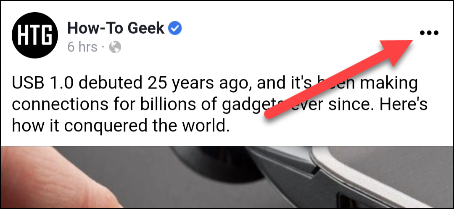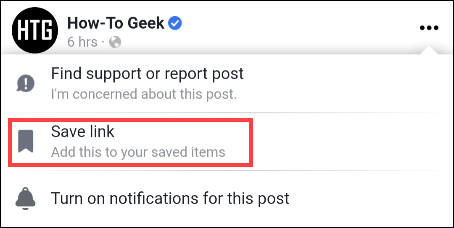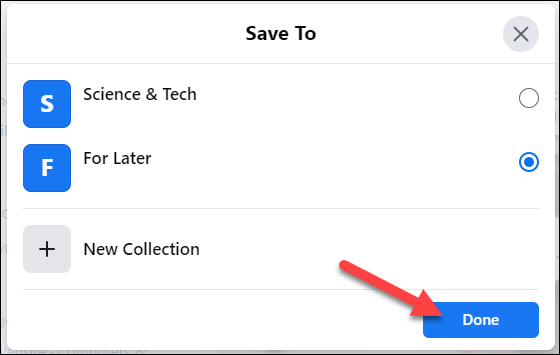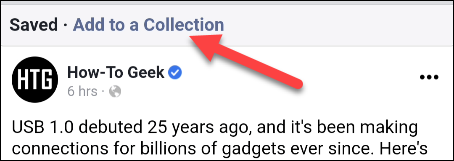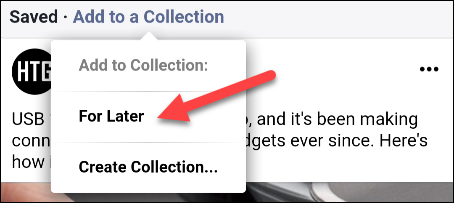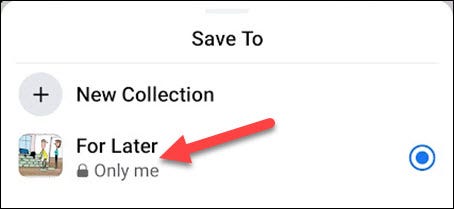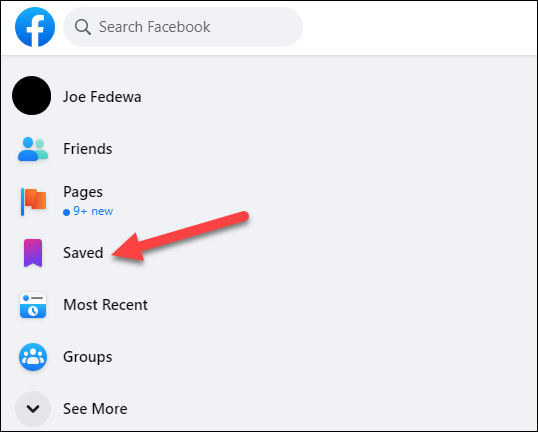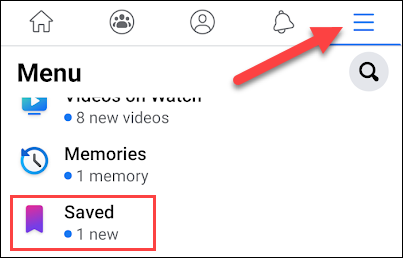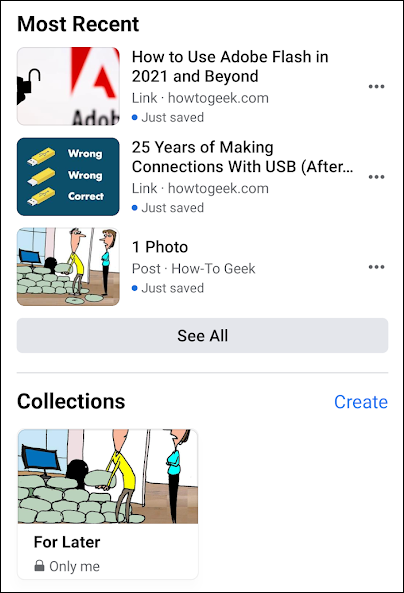Има много събития, които се случват Facebook Което може да се почувства малко изтощително. Ами ако сте пропуснали публикация и не сте я намерили по -късно? За щастие, той съдържа Facebook Той има функция за отметки, която ви помага да следите нещата и да ги запазвате за по -късно.
Facebook ви позволява да запазвате неща, за да имате достъп до тях по -късно. Можете да запазвате споделени връзки, публикации, снимки, видеоклипове и дори споделени страници и събития. Всички тези неща могат да бъдат организиранигрупи. Хайде да го направим.
Как да запазите публикации във Facebook
Запазването на нещо във Facebook работи по същия начин, независимо дали използвате настолен браузър в Windows, Mac, Linux, браузър за смартфон или iPhone أو IPad или устройство Android .
Първо намерете всяка публикация във Facebook, която искате да запазите. Докоснете или щракнете върху иконата с три точки в ъгъла на публикацията.
След това изберете Запазване на публикация (или Запазване на събитие, Запазване на връзка и т.н.).
Ето къде нещата ще започнат да изглеждат малко по -различно в зависимост от това къде използвате Facebook.
В настолен браузър изскачащ прозорец ще ви помоли да изберете група, в която да запазите. Изберете група или създайте нова група и кликнете върху „Беше завършен" Когато приключиш.
С помощта на мобилния браузър публикацията ще бъде изпратена директно в „секцията“Запазени елементиПо подразбиране.
След като щракнете върхузапази поста"Ще имаш избор."Добавяне към групата".
Това ще изведе вашия списък с групи и опцията за създаване на нова група.
Приложенията за iPhone, iPad и Android работят подобно на настолния сайт. След като изберете „запази постаВеднага ще получите опцията да го запишете в група или да създадете нова група.
Как да получите достъп до запазени публикации във Facebook
След като запазите публикацията във Facebook, вероятно се чудите къде отива. Ще ви покажем как да получите достъп до всички ваши колекции и запазени елементи.
На вашия работен плот с Windows, Mac или Linux отидете на страницата си Начало във Facebook И кликнете върху „Запазване“ в лявата странична лента. Може да се наложи първо да щракнете върху Вижте още, за да разгънете страничната лента.
Тук ще видите всички запазени елементи. Можете да организирате по групи от дясната странична лента.
Използване на мобилния браузър или приложенията на Facebook за устройства iPhone أو IPad أو Android Ще трябва да кликнете върху иконата на хамбургер и след това да изберете „запазено".
Най -новите елементи ще се появят в горната част, а колекциите могат да бъдат намерени в долната част.
Това е всичко! Това е хубав малък трик за запазване на публикации, които сте харесали или не забравяйте да прочетете нещо, когато имате повече време.
Може също да се интересувате да видите как: Изтрийте всичките си стари публикации във Facebook наведнъж